Los dispositivos de entrada de datos suelen ser los más codiciados por parte de los piratas informáticos, quienes constantemente buscan recopilar la información que se introduce al ordenador mediante herramientas como keyloggers o troyanos. Dentro de los dispositivos de entrada más espiados por los piratas nos encontramos los teclados, las cámaras web y los micrófonos, quienes los piratas suelen activar de forma remota para escuchar qué ocurre alrededor del ordenador comprometido.
En artículos anteriores ya hemos hablado sobre una serie de herramientas con las que podemos desactivar nuestra cámara web cuando no la necesitemos evitando que dicho componente, instalado además en casi todos los portátiles, pueda exponer nuestra privacidad.
Igual que la Webcam puede permitir a los piratas informáticos espiar en vídeo a la víctima, a través del micrófono del ordenador, un componente cada vez más utilizado y, además, incluido igualmente en los ordenadores portátiles, también pueden espiarnos, grabar todo lo que capture dicho micrófono y utilizarlo, igual que el vídeo capturado por la webcam, para su propio fin.
A continuación, os vamos a explicar cómo podemos desactivar el micrófono de nuestro ordenador de manera que, mientras no lo vayamos a utilizar, este no pueda ser controlado ni por ninguna aplicación ni de forma remota.
Cómo desactivar el micrófono en cualquier versión de Windows
Si nuestro micro se conecta al ordenador a través del puerto USB, la forma más rápida y segura de desactivarlo es desconectándolo y solo volviéndolo a conectar cuando realmente lo necesitemos. También es posible ir al Administrador de Dispositivos de nuestro Windows, buscar su controlador y deshabilitarlo desde allí. Sin embargo, si no queremos complicarnos, o no podemos desactivarlo de estas formas, también podemos hacerlo mucho más fácilmente desde las opciones de sonido de Windows.
Para ello, desde el icono de sonido del área de notificaciones, pulsamos con el botón derecho y elegimos “Dispositivos de grabación” para ver una lista de todos ellos.
Localizado el dispositivo que queremos desactivar, es decir, nuestro micro, pulsamos con el botón derecho sobre él y elegiremos la opción “Deshabilitar”.
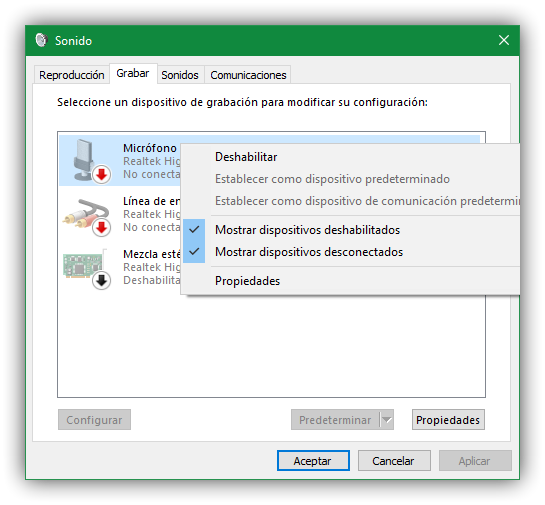
A partir de ahora, el micro no estará disponible hasta que lo volvamos ha habilitar manualmente.
Cómo desactivar el micrófono en Windows 10 o elegir qué aplicaciones pueden o no pueden utilizarlo
En el caso de utilizar Windows 10, la última versión de Windows, el método anterior nos funciona sin problema, pero es mucho más fácil hacerlo desde el menú de Configuración propio del sistema operativo.
Para ello, abriremos este panel de Configuración y accederemos al apartado “Privacidad > Micrófono” para ver una ventana como la siguiente.
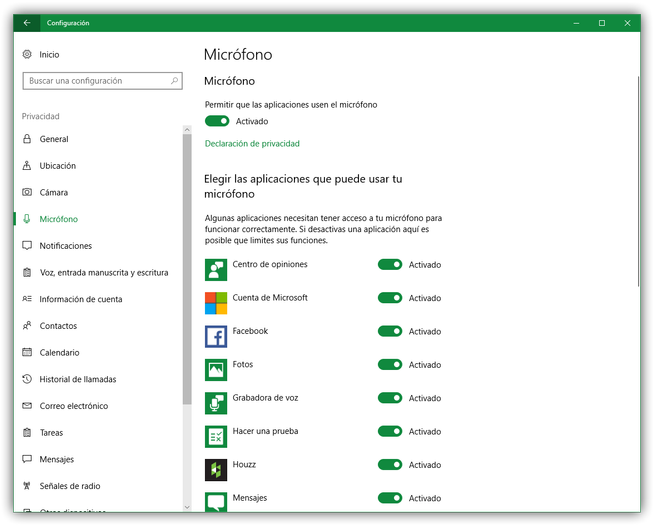
Desde aquí, con el interruptor de la parte superior vamos a poder activar o desactivar globalmente el uso del micrófono para todo el sistema, aunque, si queremos tener más control sobre las aplicaciones que pueden o no pueden usar el micrófono de nuestro ordenador, desde aquí también vamos a poder escoger las que pueden o no acceder a él.
Fuente:https://www.redeszone.net/2017/05/20/desactivar-microfono-windows/

Entusiasta de la seguridad cibernética. Especialista en seguridad de la información, actualmente trabajando como especialista en infraestructura de riesgos e investigador.
Experiencia en procesos de riesgo y control, soporte de auditoría de seguridad, diseño y soporte de COB (continuidad del negocio), gestión de grupos de trabajo y estándares de seguridad de la información.
Envía tips de noticias a info@noticiasseguridad.com o www.instagram.com/iicsorg/.
También puedes encontrarnos en Telegram www.t.me/noticiasciberseguridad









